Trim MTS-video med Top 4 mest brugte videoredigerer nogensinde
Nogle gange fanger vi unødvendige dele af en video, hvilket gør den rodet og indeholder en stor filstørrelse. Det gode er, at du kan trimme dem. Derfor er vi her for at række en hånd ud! Lær, hvordan du trimmer dine MTS-filer ved hjælp af den mest anbefalede videotrimmer nogensinde. Du behøver ikke at bekymre dig om dit rodede videoklip og din enheds opbevaring gennem dette. Læs dette indlæg til slutningen, så du kan se det hvordan man trimmer MTS-filer.

- Del 1. Hvad er MTS, og hvorfor skal man trimme det?
- Del 2. Sådan trimmes MTS-filer
- Del 3. Ofte stillede spørgsmål om trimning af MTS-filer
Del 1. Hvad er MTS, og hvorfor skal man trimme det?
Du har måske mange spørgsmål om, hvad en MTS-fil er, og hvorfor den skal trimmes, svirrer rundt i din hjerne lige nu. Se derfor venligst afsnittet nedenfor for en hurtig forklaring. MTS er en forkortelse for MPEG Transport Stream. AVCHD-videofilformatet, som Sony og Panasonic Corporation har udviklet, er relateret til MTS-filtypen, der bruges til at gemme video.
AVCHD står for Advanced Video Coding High Definition og forkorter denne teknologi. Videokodning giver brugerne mulighed for at optage og se videoer i high definition på grund af videokodning.
På grund af den høje kvalitet af dette format har det desuden en stor filstørrelse på grund af dets fremragende kvalitet. En anden grund til at redigere en MTS-fil er at fjerne stykker af filmen, som det ikke er nødvendigt at se.
Del 2. Sådan trimmes MTS-filer
1. Vidmore Video Converter
Vidmore Video Converter er den mest brugte videotrimmer på grund af dens lyd- og videoredigeringsfunktioner. Derudover tilbyder den en brugervenlig grænseflade, som giver dig mulighed for at håndtere dine musik- og videofiler hurtigt og effektivt. Derfor er Vidmore Video Converter den mest acceptable mulighed, hvis du ønsker at minimere størrelsen af dine MTS-filer på kort tid. Desuden er dette værktøj velegnet til både Mac- og Windows-operativsystemer. Der er over 200 forskellige lyd- og videofilformater, der understøttes.
Derudover er en dårlig internetforbindelse et uundgåeligt aspekt af livet. Når det kommer til konvertering, klarer Vidmore Video Converter sig godt, selv når din internetforbindelse er langsom. Det er stadig muligt at foretage ændringer i filen og vælge det filformat, du ønsker. En trin-for-trin forklaring af, hvordan du trimmer dine MTS-filer ved hjælp af dette værktøj, kan også findes her.
Trin 1: Anskaf videotrimmeren
MTS videotrimmersoftware kan downloades og installeres ved at klikke på Hent ikoner nedenfor. Aktiver programmet på din enhed, når du har fuldført installationen.
Trin 2: Upload MTS-filerne
Til lydfiler fra din Folder, klik på Tilføj filer knappen placeret i øverste venstre hjørne af skærmen for at starte uploadprocessen. Et andet alternativ er at vælge Plus symbol i vinduets midtergrænseflade ved at klikke på det.

Trin 3: Fortsæt til trimningssektionen
For at begynde at skære din MTS-fil, når den er indlæst i Tidslinje, Vælg Saks symbol under videominiaturebilledet. Begynd at slette de uønskede dele af din MTS-fil ved gradvist at skubbe til venstre og højre Skydere af din video, efter du har nået Trimning område af din videoeditor. Du kan også manuelt indtaste start- og sluttidspunkter for videoen. Når du er færdig, skal du klikke på Gemme knappen til højre.
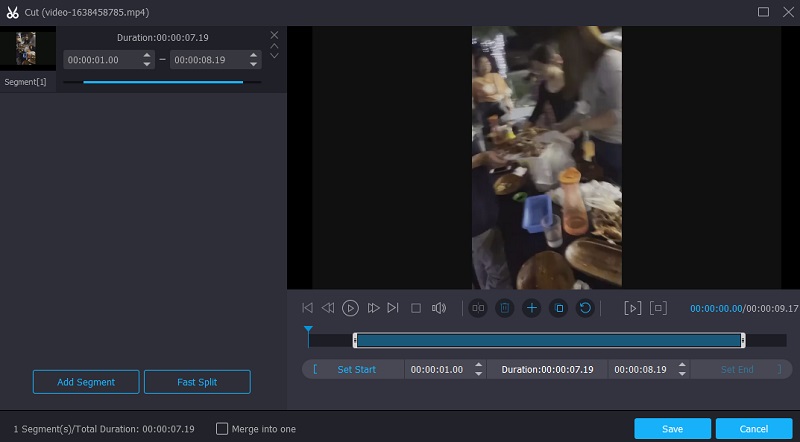
Trin 4: Konverter MTS-videoen
Efter at have gennemført alle de nødvendige opgraderinger, der er angivet nedenfor, kan du permanent implementere ændringerne ved at klikke på Konverter alle knappen nederst på siden. Og du er færdig!
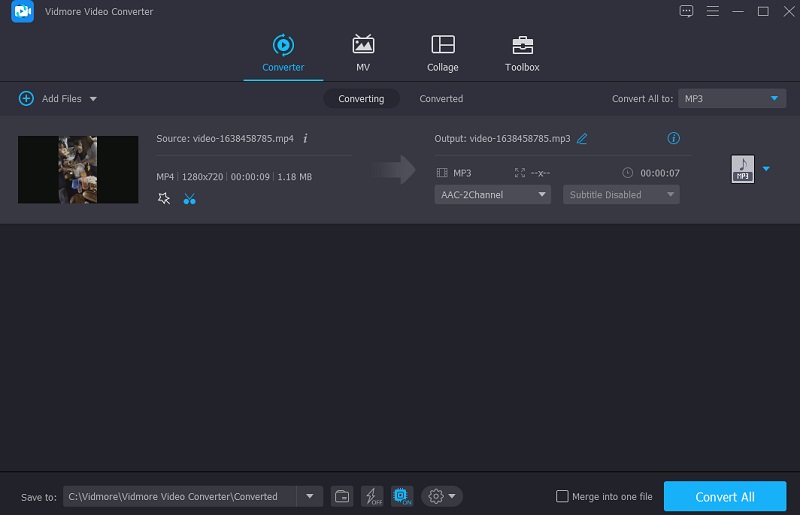
2. 123 Apps
I tilfælde, hvor du er bekymret over mængden af ledig plads på din enhed og ikke har råd til at installere en anden videotrimmer på din enhed, kan du stole på en onlineapplikation, og 123 Apps er et glimrende valg. Dette program understøtter forskellige filtyper, som du muligvis har brug for uden at ofre den overordnede kvalitet. En anden fordel er, at det ikke forringer den overordnede kvalitet af din reducerede fil. Som et resultat behøver du ikke ændre lydkvaliteten. Den har også en brugervenlig grænseflade, som du kan bruge, selvom du ikke har nogen tidligere redigeringserfaring.
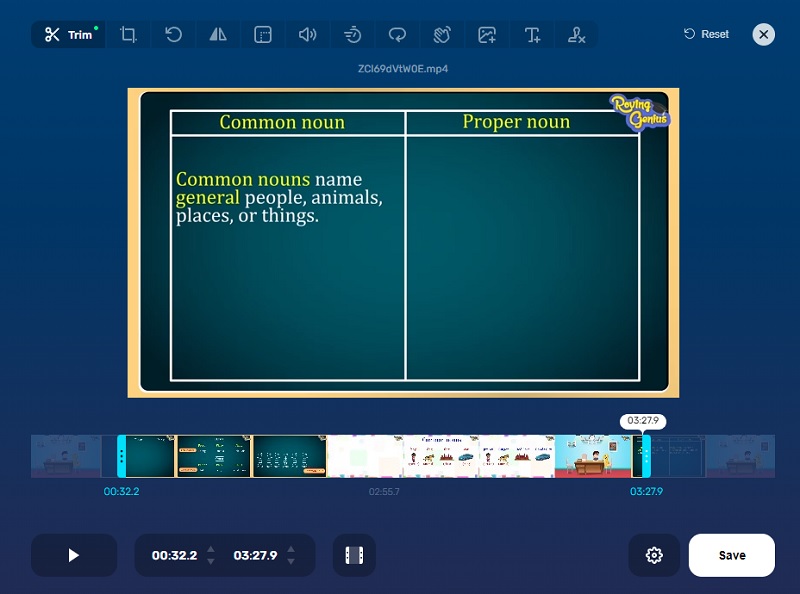
Fordele:
- Det understøtter batchkonvertering.
- Det understøtter mere end 300 filformater.
- Det kan konvertere store filvideoer.
Ulemper:
- Det har en langsom uploadhastighed.
- Det har en filstørrelsesbegrænsning på 4 GB.
3. Video 2 Rediger
Video 2 Edit er endnu en online videotrimmer, som du kan bruge. Roter, komprimer og klip dine videofiler er blot nogle få af de opgaver, som dette værktøj kan gøre for dig. Derfor, hvis du leder efter en videotrimmer eller -kutter, er Video 2 Edit en fantastisk mulighed at overveje.

Fordele:
- Det understøtter mange filformater.
- Det har en venlig grænseflade.
- Den er nem at bruge.
Ulemper:
- Den trimmer automatisk efter indstilling af start- og sluttidspunkter.
- Du kan ikke forhåndsvise den trimmede video. Det downloader automatisk.
4. iMovie
Brug programmet iMovie til at trimme dine MTS-film, hvis du har avanceret udstyr såsom en Mac og ønsker at lave et professionelt udseende. Det er primært beregnet til brug på iOS- og Mac-operativsystemer alene. iMovie til Mac inkluderer en pre med forskellige redigeringsværktøjer, som du kan bruge til at tilpasse din videooprettelse, som du finder passende. Du kan trimme dine MTS-filer ved hjælp af dette værktøj, hvorfor det er så nyttigt.

Fordele:
- Et meget brugervenligt værktøj.
- Den indeholder forskellige redigeringsværktøjer.
- Det giver dig mulighed for at sætte effekter og forbedringer på dine klip.
Ulemper:
- Det kræver en høj plads.
- Det er ikke gratis.
Del 3. Ofte stillede spørgsmål om trimning af MTS-filer
Hvad er forskellen mellem MTS- og M2TS-filer?
Mellem MTS- og M2TS-filer er der ingen funktionel forskel. Begge er AVCHD-videofiler af høj kvalitet.
Hvordan skærer man en MTS-fil uden at miste data?
Hvis du vil trimme en MTS-fil uden at kompromittere dens data, kan du regne med Vidmore Video Converter.
Er det nemmere at konvertere MTS-filerne til et andet format, før du skærer dem?
Faktisk, ja. Det er udfordrende at afspille MTS-filer på mobile enheder, da MTS kun understøttes af Blu-ray-afspillere, Sony PlayStation 3 og andre. Det skal konverteres til MP4-format for fuldt ud at bruge MTS-video, da MP4 er det mest brugte videoformat.
Konklusion
Alle de givne værktøjer ovenfor hjælper dig med garanti trim MTS-videoer. Vidmore Video Converter og iMovie er MTS-videotrimmeren, du kan downloade på din enhed. I modsætning hertil er Video 2 Edit og 123 Apps dem, du kan bruge online. På den anden side, hvis du vil have software, der kan arbejde fuldt ud for at trimme dine MTS-filer, skal du hellere gå til Vidmore Video Converter.
Video tips
-
MTS/M2TS løsninger
-
Trim video
-
Beskær video


